Проверьте скорость сайта и адаптивность под мобильные устройства
Мобильность – это центр нашей цифровой вселенной. Но помимо простой адаптивности требуется еще кое-что – скорость. Да, чем дольше загружается ваш ресурс, тем меньше у вас шансов на благосклонность пользователей. Выбор варианта, который обеспечит вам преимущество в скорости, разумеется, станет подспорьем для развития сайта. Но. Встает вопрос о том, как проверить скорость и дружелюбность вашей темы к мобильным устройствам. Сделать это можно с помощью проверки оптимизации для мобильных и PageSpeed tool от Google.
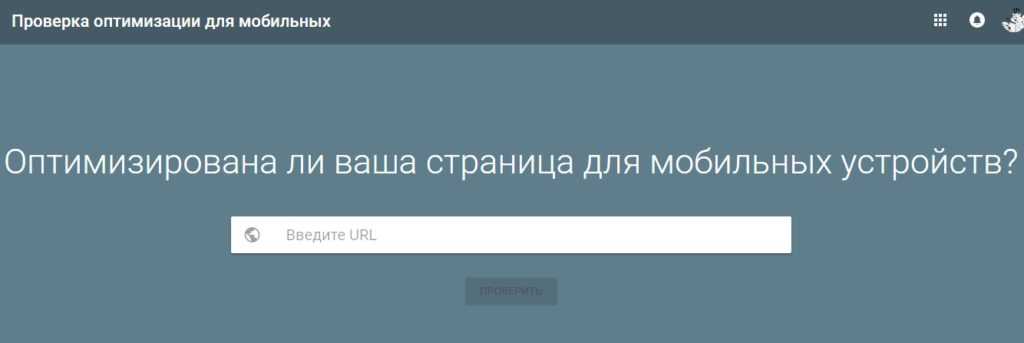
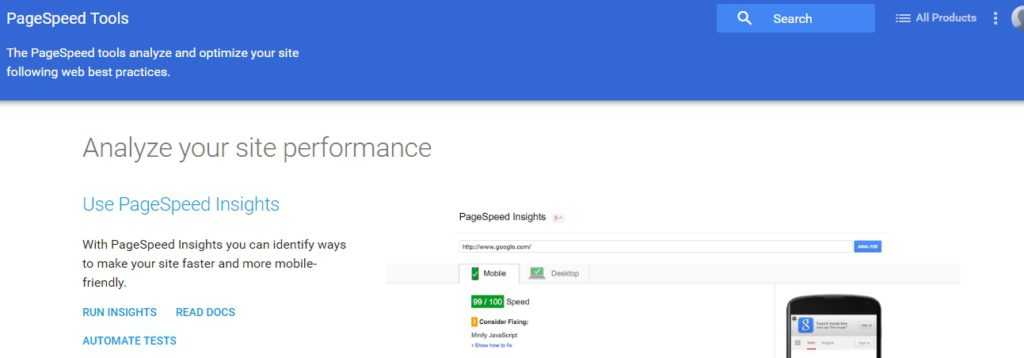 Помните: вы получаете ориентировочные данные. О реальной скорости загрузки темы можно будет судить только тогда, когда вы запустите ее на своем сервере.
Помните: вы получаете ориентировочные данные. О реальной скорости загрузки темы можно будет судить только тогда, когда вы запустите ее на своем сервере.
Включайте режим отладки
Зачем использовать отладку, если код работает нормально? Отладка — это встроенная функция в WordPress, которая поможет отобразить все ошибки PHP, предупреждения и уведомления (включая устаревшие функции). С отключенной отладкой тяжело регистрировать нештатные ситуации, возникающие на сайте, что в конечном итоге может принести массу проблем. Кроме того, ошибки могут привести к существенному снижению скорости открытия страниц. Каждый раз, добавляя новый скрипт или пользовательский код в WordPress, включайте отладку (но не забывайте отключать её при введении новой функциональности в эксплуатацию).
Чтобы активировать режим отладки, нужно отредактировать файл в корневом каталоге установки WordPress:
Это не исчерпывающий список параметров конфигурации, которые можно использовать, но этой настройки должно хватить для решения большинства проблем на вашем ресурсе.
Найдите надежного реселлера или разработчика
Что выбрать – создание темы для WordPress по индивидуальным параметрам или бесплатный макет? Дискуссия о том, стоит ли платить за шаблоны – как ветер в феврале: нечто обязательное и уже недостойное внимания. У каждого из вариантов есть свои достоинства. Как и недостатки. Мы видели массу дерьмовых бесплатных тем, но среди премиальных их вряд ли намного меньше. Что вы должны сделать, так это найти реселлера или разработчика, которому доверяете.
Ищите социальное доказательство надежности реселлера или разработчика: посмотрите, сколько отзывов под каждой темой, есть ли действующий форум, как давно было последнее обновление.
По правда говоря, каждая тема на WordPress.org подверглась тщательной проверке, прежде чем попасть в лист предложений. Поэтому сомневаться в безопасности не приходится. Но это не означает, что все варианты классные. Среди шаблонов, которые предлагают реселлеры, множество премиальных вариантов разной степени изумительности. Но только то, что вы платите за них, не обязательно делает их лучше бесплатных тем WordPress.
Кроме того, поскольку вы получаете нужные вам файлы только после оплаты, у вас нет возможности проверить качество заранее. Несмотря на социальные доказательства, в какой-то степени, вы берете кота в мешке.
Восстановите резервную копию вашего сайта
Иногда устранение неполадок и поиск источника проблем со входом в WordPress — непростой процесс. Если описанные выше действия не увенчались успехом, возможно, вам нужно восстановить резервную копию своего веб-сайта.
Это особенно полезно, если вы можете точно определить, когда у вас возникла проблема со входом в WordPress. Например, если она возникла после того, как вы только что установили новое обновление, возврат к более старой версии вашего сайта должен быть быстрым способом решения проблемы.
Процесс этого будет полностью зависеть от вашего хостинг-провайдера и от того, какие решения вы используете для резервного копирования своего сайта. Например, если ваш хостинг-провайдер использует cPanel, вы, вероятно, сможете использовать такой инструмент, как Мастер резервного копирования.
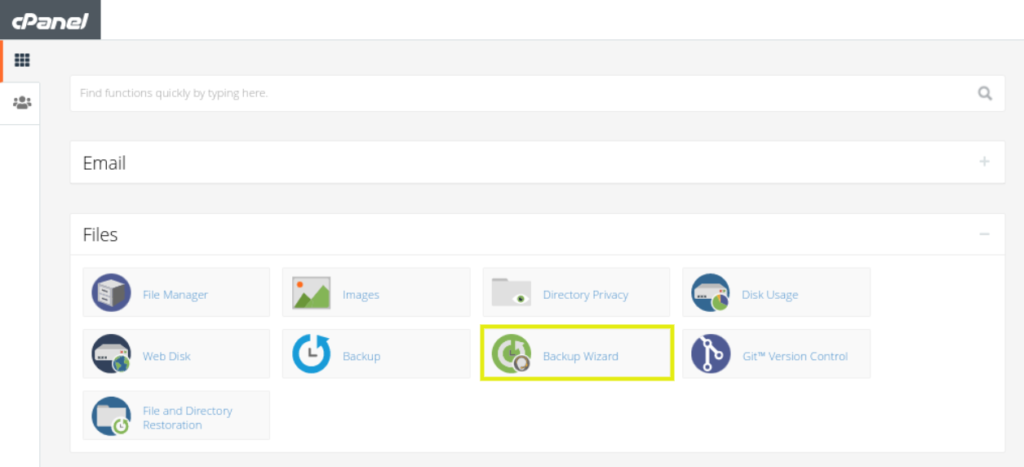
Если это не поможет, вы можете попробовать еще одно решение.
Проблема обновления Windows
Ошибки обновления Windows могут возникать по нескольким причинам. Причины включают в себя пиратство Windows, отсутствие основных файлов, проблемы с лицензией и т. Д.
Проблема, однако, не так серьезна. Но если вы все еще хотите установить новейшее программное обеспечение и систему безопасности, вы должны это исправить.
Решения:
Решение довольно простое. Благодаря встроенному обнаружению ошибок и устранению неполадок, в Windows есть собственный механизм, чтобы это исправить.
Но если вы все еще не можете это исправить, я рекомендую пройти через официальное обновление Microsoft Microsft для исправления ошибок здесь .
6. Заблокирован за пределами вашей админ-панели WordPress
Этот инцидент может случиться с кем угодно. Возможно, вы забыли свой пароль и потеряли доступ к электронной почте для восстановления. Теперь это реальная ситуация! Иногда это может быть результатом попытки взлома на вашем сайте WordPress. Чтобы восстановить доступ к вашей учетной записи, придерживайтесь следующего процесса.
1. Откройте phpMyAdmin из cPanel.
2. Нажмите на базу данных и выберите базу данных вашего сайта WordPress. Найдите свою таблицу wp_users (или таблицу Users, если вы используете собственный префикс WP). Выберите его.
2. Найдите в этом столбце свое имя пользователя WordPress и выберите «Изменить».
На следующей странице вы увидите столбец user_password. Это столбец для редактирования. Теперь отредактируйте странные символы с вашим новым паролем.
В раскрывающемся меню рядом с ним выберите MD5 в качестве метода шифрования. Это необходимо для того, чтобы ваш пароль был скрыт для публичного просмотра.
Нажмите «Перейти» и попытайтесь войти в систему с новыми учетными данными.
Исправление ошибки 404 WordPress
Ошибка 404 возникает, когда пользователь на странице получает уведомление о том, что страница не существует. Наиболее частая причина — проблема с настройкой гиперссылки, так называемой постоянная ссылка. Вам нужно будет изменить настройку постоянной ссылки.
В этой ошибке обычно можно войти в меню администрирования темы. Перейдите в «Настройки» «Постоянные ссылки» и нажмите «Сохранить изменения». Этот шаг обновляет постоянные ссылки.
Если это не решит проблему, вам нужно будет обновить файл htaccess. Войдите на сервер и найдите этот файл. Измените права доступа с 644 на права доступа 660.
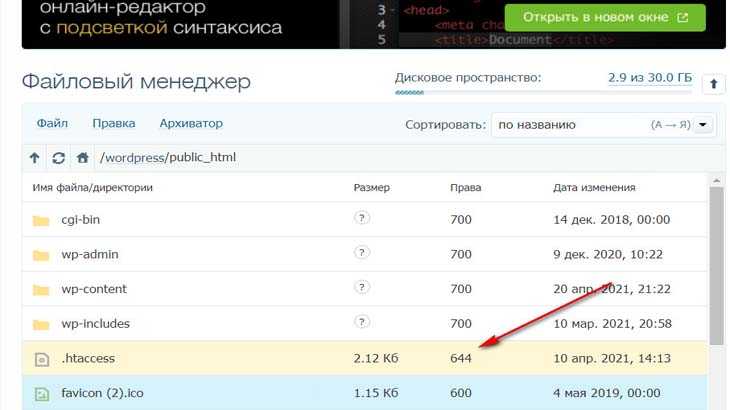
Вы также можете добавить этот код в htaccess:
# НАЧАТЬ WordPress
<IfModule mod_rewrite.c>
RewriteEngine On
RewriteBase /
RewriteRule ^ index \ .php $ —
RewriteCond% ! -F
RewriteCond% ! -D
RewriteRule. /index.php
</IfModule>
# КОНЕЦ WordPress
Большой успех WordPress 5.5
Судя по всему, WordPress 5.5 пользуется большим успехом. Я потратил несколько часов на просмотр списка возможных ошибок и был впечатлён работой сообщества WordPress по изучению каждой отдельно взятой проблемы.
Как минимум 2,000 плагинов и 200 тем шаблонов конфликтуют сейчас с новой версией движка. Среди наиболее часто встречающихся ошибок:
- Не работает классический редактор.
- Не работают кнопки добавления медиа и миниатюр.
- Текстовый просмотр не работает в 5.5.
- Редактор блоков отображается пустым.
- Проблемы с обновлением базы данных.
- Перестал работать слайдер изображений.
- Исчезло мобильное меню.
- Перестала работать панель поиска.
Команда WordPress проделывает потрясающую работу. Не зря этим движком пользуется добрая половина интернета. Как только выявляется та или иная проблема, она довольно оперативно решается.
А WP, тем временем, уже выкатывает версию 5.5.1.
ПОНРАВИЛСЯ ПОСТ? ПОДЕЛИСЬ ССЫЛКОЙ С ДРУЗЬЯМИ!
СТАТЬИ ИЗ РУБРИКИ:
Тематика: WordPress, Блогинг, Кодинг
(некоторые ответы перед публикацией проверяются модератором)
Где купить хорошую коммерческую тему для WordPress?
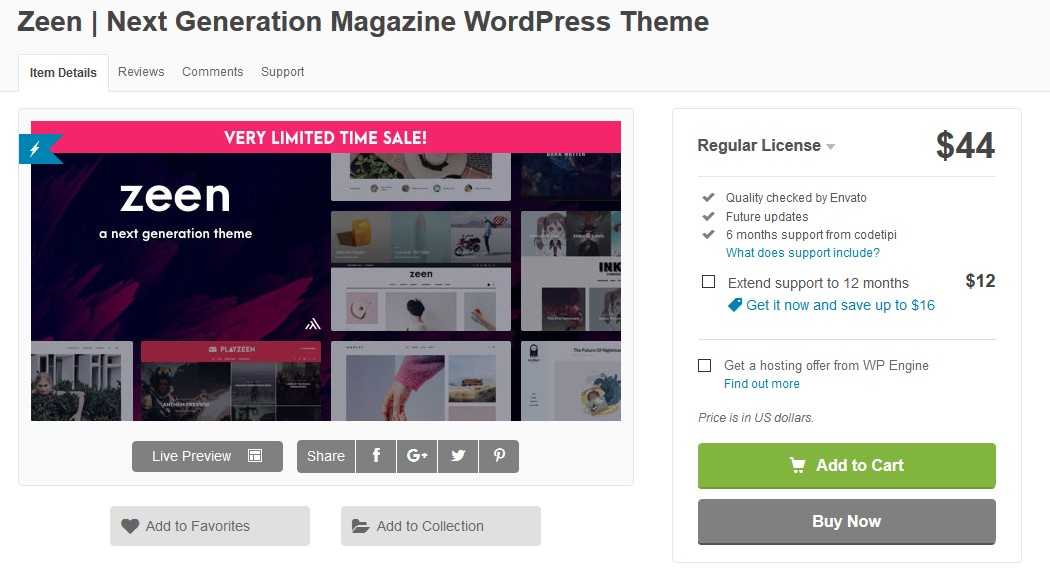
Я советую только те магазины тем, с которыми работал, и которые мне понравились как в плане качества тем, так и в плане дальнейшей поддержки.
Для начала — наши разработчики.
Гудвин
Алексей Гудвин — известный в узких кругах разработчик тем, который в начале десятых сделал себе имя на переводе англоязычных тем, а впоследствии сам занялся созданием шаблонов для WordPress. На данный момент у Гудвина в продаже имеется 9 тем, 4 из которых отлично подходят для блогов.
Основная фишка Гудвина — «добрая техподдержка». Это означает, что при покупке темы вы получаете бесплатную и безлимитную поддержку, причём не просто для решения технических проблем, а, например, если вы хотите что-то переделать в теме. Я не раз с ним консультировался, на любые вопросы Алексей реагирует быстро и с пониманием, в общем, лучший пример клиентоориентированности. Всячески рекомендую.
WP Shop
Не путать с wp-shop.ru, с ними я не работал. Ещё один русскоязычный проект разработчиков, которые ставят качество выше количества. В продаже на момент написания статьи всего четыре темы — все лёгкие, гибкие, с отличной типографикой и подготовленные для последующего продвижения сайта. Для блога идеально подходит тема Root («самая экологичная тема WordPress» (с)), которую я всячески рекомендую; остальные темы — не для блогов, а для других видов сайтов.
Техподдержка WP Shop также работает без нареканий.
Примечание: две ссылки на WP Shop — партнёрские, мне нравятся их темы, и я с удовольствием их рекомендую.
И WP Shop, и Гудвин продают на 100% валидные темы — это означает, что темы отвечают всем последним требованиям браузеров и содержат современный и чистый код.
Теперь перейдём к зарубежным разработчикам.
Solo Pine и pipdig
solopine.com || www.pipdig.co
В первую очередь я могу посоветовать магазины тем Solo Pine и pipdig. Их основное отличие от других магазинов в том, что они ориентируются на блогеров и небольшие проекты с уклоном в творчество, моду, психологию и саморазвитие. Если вы — женщина, и хотите завести блог по одной из этих тем, то оба варианта — идеальный выбор. Ищите тему там и не прогадаете.
В отличие от Theme Forest и других перечисленных ниже магазинов у этих двух акцент — именно на темах для личного блога!!!
Theme Forest
Если же вам нужен более широкий спектр тем, то это прямой путь на Envato Market, который более известен под названием Theme Forest. Это один из крупнейших магазинов с темами для WordPress и других систем и уж точно самый знаменитый и раскрученный. Я несколько раз ставил их шаблоны, всё сделано мощно и качественно.
Если вы не нашли то, что нужно, на Theme Forest, то попробуйте три других магазина:
Старайтесь избегать мелких буржунетовских магазинов, в которых всего лишь один-два десятка тем, а то и меньше.
Надеюсь, информация из этой статьи будет вам полезной, и у меня хоть немного получилось облегчить эту неприятную боль от выбора темы для сайта.
Твитнуть
Поделиться
Поделиться
Отправить
Класснуть
Об авторе: Михаил Соловьёв
Делаю красивые, современные сайты на WordPress и пишу для них тексты, интересные как читателям, так и поисковым системам. Занимаюсь блогами почти 10 лет, и считаю, что каждый человек в сети должен иметь свой личный или профессиональный сайт.
Юридические услуги: от консультаций до работы с государственными реестрами

Так сложилось исторически, что на протяжении последних десятилетий неоднократно кардинально менялось отношение населения нашей страны к ряду профессий, включая юристов и упомянутых выше психологов. Люди все чаще приходят к пониманию, что путь к решению многих проблем лежит в законодательной плоскости. Тем более это актуально для периода жестких карантинов, когда органы госконтроля все больше давят на малый бизнес, сворачиваются целые отрасли экономики, закрываются одним за другим предприятия.
Растет и количество споров, регулирующихся семейным и административным кодексом. За нарушение карантина государство штрафует не только коммерческие компании, но и частных лиц. В условиях вынужденного сидения в четырех стенах растет количество разводов, споров о разделе имущества и так далее и тому подобное. Все эти процессы поднимают целый ворох правовых проблем, а в юридической поддержке нуждается все более и более широкие массы юридических и физических лиц. Логично предположить, что рост спроса на юридические услуги продолжится и в 2021 году.
На всех страницах и в сообщениях отображается страница 404
Это происходит с каждым пользователем WordPress по крайней мере один раз в их путешествии. Они устанавливают WordPress на свой веб-сайт, посещают домашнюю страницу и нажимают на ссылку. Но это не работает. На них отображается страница ошибки 404. Первый ответ в этом случае — не паниковать, вы сделали что-то не так. Но эта проблема просто потому, что WordPress еще не создал файл .htaccess или конфигурация в файле .htaccess вашего сайта неверна.
Решение этой проблемы довольно простое:
Перейдите в «Настройки — Постоянные ссылки». Теперь не меняйте никаких настроек. Все, что вам нужно сделать на этой странице — это нажать кнопку «Сохранить изменения» внизу. Даже если вы не внесли никаких изменений, эта кнопка все равно будет работать. Когда вы нажмете эту кнопку, WordPress проверит правильность конфигурации вашего файла .htaccess.
После того, как вы нажмете кнопку «Сохранить изменения», попробуйте снова посетить одну из страниц вашего сайта и записи. В большинстве случаев это решит проблему.
Если вы все еще сталкиваетесь с этой проблемой, вам нужно убедиться, что в вашем установочном каталоге WordPress есть файл .htaccess. Попробуйте подключиться к вашему FTP-серверу или используйте приложение «Диспетчер файлов», которое находится в вашей cPanel, и проверьте, есть ли файл с именем «.htaccess» в корневом каталоге вашей установки WordPress. Если его нет, вам придется его создать. Просто создайте файл с именем «.htaccess» и сохраните его. Вам не нужно ничего писать в этом файле — WordPress сделает это за вас.
Теперь вернитесь на панель управления WordPress и перейдите в «Настройки — Постоянные ссылки». Теперь нажмите кнопку сохранения изменений, как вы делали это в прошлый раз. Это должно в большинстве случаев решить проблему.
Если вы все еще сталкиваетесь с этой проблемой, возможно, это связано с тем, что ваш файл .htaccess не содержит правильный код. Это может быть связано с тем, что WordPress не имеет доступа к вашему файлу .htaccess или из-за неправильной конфигурации файла .htaccess. Если WordPress имеет доступ к вашему файлу .htaccess, вы увидите в нем некоторый код. Если это так, то код в вашем файле .htaccess неверен, попробуйте заменить его следующим кодом:
# BEGIN WordPress
RewriteEngine On RewriteBase / RewriteRule ^index.php$ – RewriteCond %{REQUEST_FILENAME} !-f RewriteCond %{REQUEST_FILENAME} !-d RewriteRule . /index.php
# END WordPress
Домашняя страница не похожа на демо
Может быть много причин, почему ваша домашняя страница не похожа на демонстрационную тему. В большинстве случаев это происходит потому, что демонстрационная тема использует статическую домашнюю страницу, а ваш сайт — нет. В этом случае вы можете начать использовать статическую домашнюю страницу, выполнив следующие действия:
Создайте новую страницу и назовите ее «Главная»:
Просто создайте еще одну страницу и назовите ее «Блог». Оставьте содержимое обеих этих страниц пустым.
Теперь перейдите в раздел «Чтение» в меню настроек и настройте свой веб-сайт на использование статической домашней страницы:
Если это по-прежнему не решает проблему, вы, вероятно, не используете шаблон страницы, который поставляется вместе с темой и используется в демонстрационной версии темы. В этом случае отредактируйте созданную статическую домашнюю страницу и выберите шаблон страницы, который использовался в демонстрационной теме. Обратитесь к документации вашей темы для получения более подробной информации о поддерживаемых шаблонах страниц, которые может предложить тема.
Повышение значимости видеоконтента
Представьте себя владельцем крупного производства. Вы нанимаете штатного копирайтера, который расписывает на многие тысячи знаков текста ваше новое оборудование, свежий ремонт в цехах, рост масштабов производства, внедрение инновационных систем контроля качества продукции. Представить это несложно – так делает большинство. А потом основным потребителем контента становятся поисковые роботы. Читать горы текстов не будут даже представители компаний, заинтересованных в вашей продукции, не говоря уже о случайных посетителях, заскочивших на ваш сайт из поисковой выдачи.
Чуть получше будут результаты при грамотном структурировании текста. Еще лучше – при добавлении фотографий. Но максимальный эффект будет достигнут лишь в том случае, если вы проиллюстрируете достижения своей компании наглядным видео. Ролик длительностью пару минут может стать более эффективным инструментом конверсии, чем сотня статей. Короткие видео с реализованными проектами эффективней неизвестно кем написанных «печатных» отзывов. Сотрудники вызывают больше доверия, когда они демонстрируют работу вашего бизнеса в действии на кадрах видеосъемки, чем когда улыбаются с фотографий раздела «Наша команда».
ОШИБКА 28
ОШИБКА 28
Ошибка 28 не связана с WordPress. Это скорее ошибка MySQL, и она может возникнуть на любом веб-сайте, работающем с CMS.
Причина :
Полный кеш веб-сервера является основной причиной этой ошибки. Кроме того, наличие слишком большого количества файлов в вашей временной папке также может вызвать ОШИБКУ 28.
Решение :
У него очень простое решение: либо очистить вашу временную папку, либо связаться с вашим хостинг-провайдером, чтобы решить проблему с кешем. А если ваш поставщик услуг хостинга не может решить проблему, вам, возможно, придется обратиться в свою компанию по веб-разработке WordPress, чтобы все исправить.
Borderlands 2, скачанная с торрента не работает. Решение
Если дистрибутив игры был загружен через торрент, то никаких гарантий работы быть в принципе не может. Торренты и репаки практически никогда не обновляются через официальные приложения и не работают по сети, потому что по ходу взлома хакеры вырезают из игр все сетевые функции, которые часто используются для проверки лицензии.Такие версии игр использовать не просто неудобно, а даже опасно, ведь очень часто в них изменены многие файлы. Например, для обхода защиты пираты модифицируют EXE-файл. При этом никто не знает, что они еще с ним делают. Быть может, они встраивают само-исполняющееся программное обеспечение. Например, майнер, который при первом запуске игры встроится в систему и будет использовать ее ресурсы для обеспечения благосостояния хакеров. Или вирус, дающий доступ к компьютеру третьим лицам. Тут никаких гарантий нет и быть не может.К тому же использование пиратских версий — это, по мнению нашего издания, воровство. Разработчики потратили много времени на создание игры, вкладывали свои собственные средства в надежде на то, что их детище окупится. А каждый труд должен быть оплачен.Поэтому при возникновении каких-либо проблем с играми, скачанными с торрентов или же взломанных с помощью тех или иных средств, следует сразу же удалить «пиратку», почистить компьютер при помощи антивируса и приобрести лицензионную копию игры. Это не только убережет от сомнительного ПО, но и позволит скачивать обновления для игры и получать официальную поддержку от ее создателей.
Как исправить проблемы с данными iPhone 11
Если вы видите символ «Нет обслуживания» и не можете подключиться к поставщику услуг (AT&T, Verizon и т. Д.), Попробуйте перезагрузить телефон.
Если вы ничего не можете найти там, вы также можете связаться со своим поставщиком услуг через социальные сети, чат или по телефону и узнать, смогут ли они устранить проблему.
Если вы уверены, что это не имеет никакого отношения к отключению, попробуйте включить режим полета на 30 секунд, прежде чем выключить его. Еще раз проверьте ваше сотовое соединение.
Вы также можете попробовать выключить и включить сотовые данные и / или LTE, чтобы увидеть, запускает ли это соединение. Вот как это сделать:
- Зайдите в Настройки.
- Коснитесь Сотовая связь.
- Коснитесь Параметры сотовой связи.
- Коснитесь Включить LTE.
- Включите / выключите.
Вы также можете попробовать выключить и включить сотовые данные. Вот как это сделать:
- Перейдите в настройки.
- Коснитесь Сотовая связь.
- Коснитесь Сотовые данные.
- Включите / выключите.
Игнорирование SEO настроек
При установке WordPress предлагается функция, которая не разрешает поисковым ботам индексировать сайт. На стадии создания сайта это очень удобная функция и многие ее активируют, вот только потом забывают снимать флажок напротив этой опции. Это значит, что сайт никогда не будет индексироваться. Из-за простой забывчивости совершается одна из серьезнейших WordPress ошибок.
Я также знаю случай, когда после редизайна люди получали свой сайт полностью со слетевшей индексацией.
Другой распространенной ошибкой в WordPress, которую совершают новички, является игнорирование SEO-настроек для записей и страниц. Недостаточно просто установить какой-нибудь SEO-плагин, как, например, WordPress SEO by Yoast, а потом ничего не делать. Вы должны по-прежнему постоянно активно обновлять мета-настройки. Советую, также ознакомиться со статьей, как оптимизировать записи в WordPress под SEO требования.
Также читайте мой обзор — обзор 27 лучших seo плагинов
Преимущества WordPress
- Главное преимущество – CMS бесплатна. Для сравнения, от 1С-Битрикс стоит 15 900 рублей.
- Открытый код платформы дает разработчику возможность самостоятельно вносить изменения и дорабатывать веб-ресурс.
- У движка огромный набор различных дополнений, расширений, шаблонов, причем как коммерческих, так и бесплатных.
Например, популярный SEO-плагин – Yoast SEO с бесплатной и платной версиями:
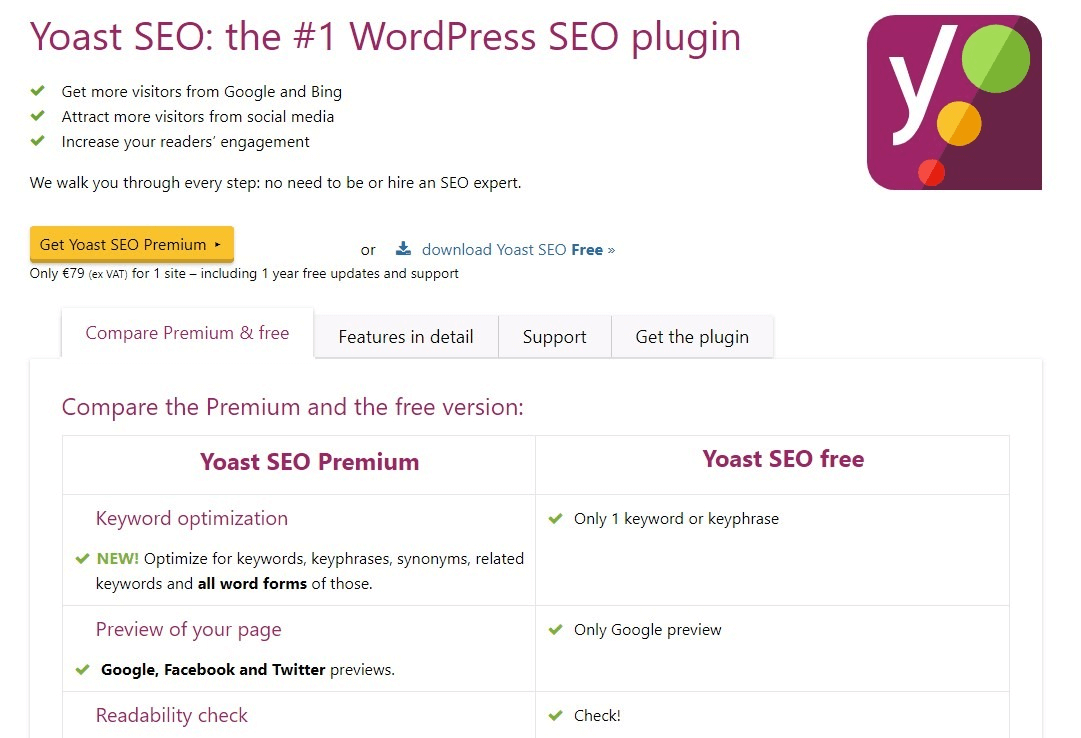
Yoast SEO нужен для создания карты сайта, управления заголовками, описаниями и ключевыми словами, оптимизации страниц для социальных сетей и прочих задач, важных для SEO.
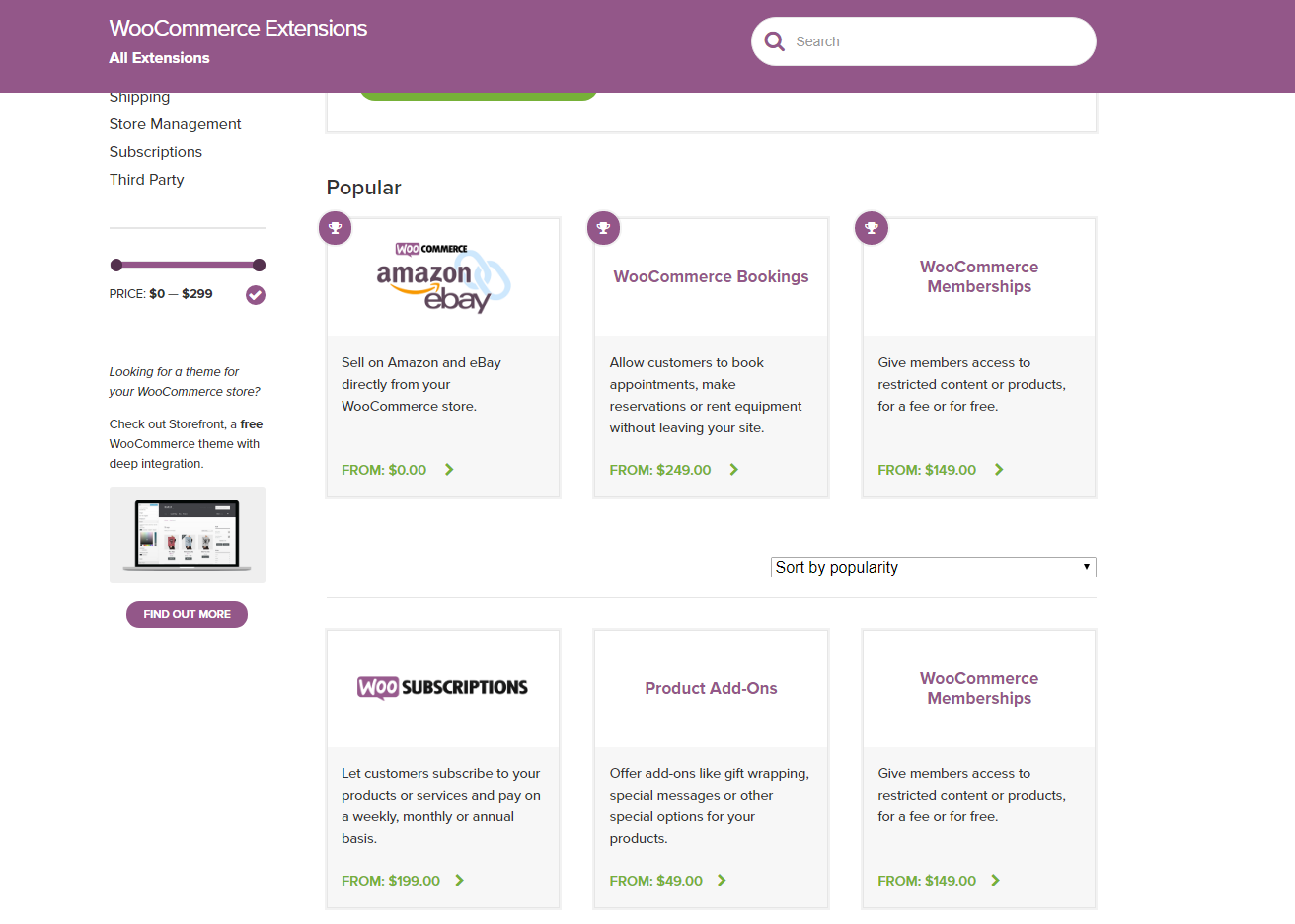
Бесплатный плагин для создания форм обратной связи – Contact Form 7, позволяет создать несколько разных форм, настроить их внешний вид, настроить отправку данных на почту. Есть и коммерческий брат – Gravity Forms с расширенным функционалом, с его помощью можно создать опрос, провести исследование или сделать викторину.
Есть как бесплатные темы для сайтов, например, шаблон для пекарен:
Так и коммерческие, например,
- В случае возникновения каких-либо вопросов в работе с WordPress можно поискать информацию в документации или обратиться к опытным специалистам на .
- Система существует уже много лет и продолжает активно развиваться и совершенствоваться, регулярно появляются как официальные обновления, так и новые пользовательские дополнения.
- CMS подойдет для разработки и сайта-визитки на 10 страниц, и крупного информационного портала с разветвленной структурой на множество страниц.
- WordPress имеет вполне понятный интерфейс административной части, поэтому работать в системе легко:
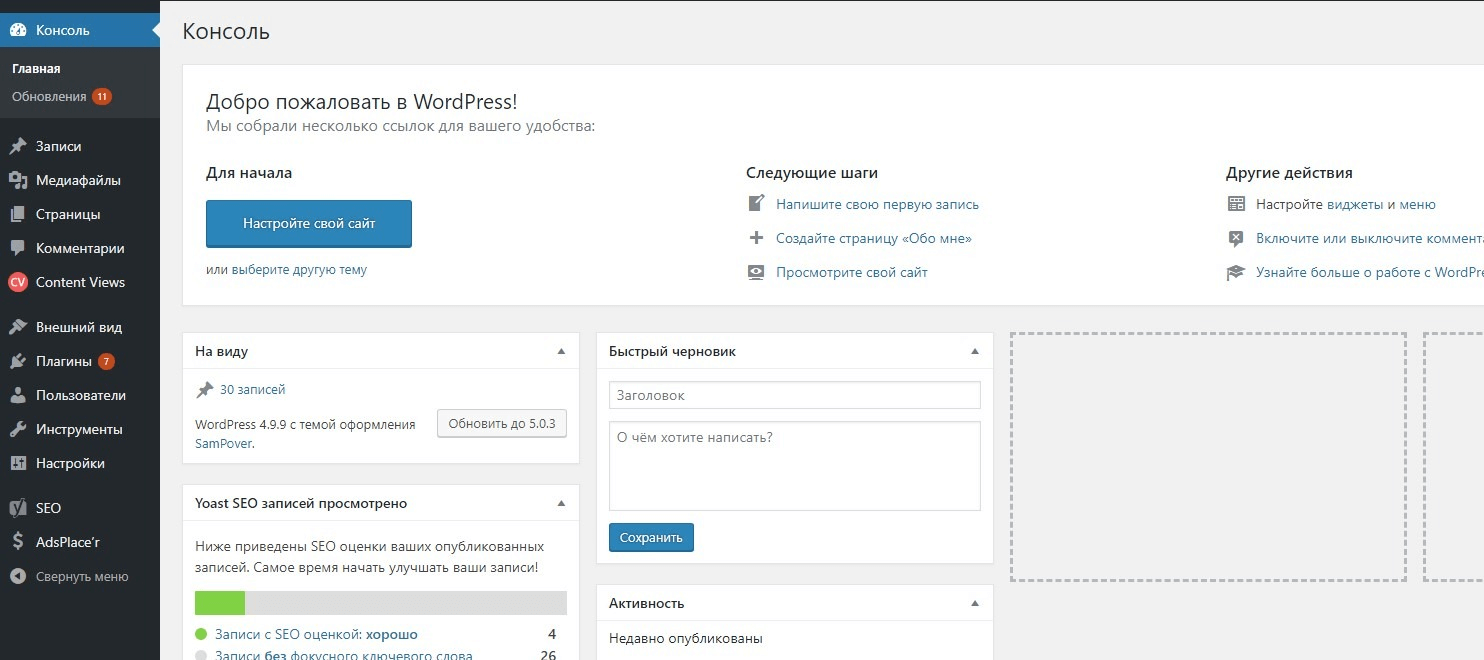
Движок просто установить на любой хостинг: большинство популярных хостеров имеют встроенный инструмент установки WordPress.
Некоторые плюсы и минусы WordPress связаны: в каких-то случаях возможности упрощают разработку, и они же усложняют решение возможных проблем.
7 , Страница входа продолжает перенаправлять
В этом случае вы не можете получить доступ к своему веб-сайту, поскольку он продолжает перенаправлять. В большинстве случаев после некоторого переадресации на страницу входа в систему время ожидания истекает. Вы не можете просмотреть панель управления вашего сайта из-за этой ошибки. Вот совет о том, как исправить проблемы WordPress, подобные этой.
1. Очистите файлы cookie, кэш и историю браузера и повторите попытку.
2. Если вышеперечисленное не работает, следуйте решению, описанному в задаче два выше. Это действие создаст новый файл .htacess. Теперь попытайтесь войти в систему. В большинстве случаев это решает проблему.
3. Деактивируйте все свои плагины, как описано в решении номер пять выше.
Отредактируйте файл wp-config.php
Если до этого момента ничего не работает, попробуйте следующее:
1. Добавьте следующий код в ваш файл wp-config.php:
define’WP_HOME ‘,’ & lt, a href = http: //yourwebsite.com>,https: //yourwebsite.com<,/a>, ‘), определите ‘WP_SITEURL’, ‘& lt, href = http: //yourwebsite.com>,https: //yourwebsite.com<,/a>,’),
Сохраните изменения и попробуйте войти снова , Это должно сработать на этот раз.
Пустое меню
Если вы новичок в WordPress или последний раз использовали CMS несколько лет назад, то можете быть удивлены пустым меню после установки новой темы.
Отсутствие меню — решение
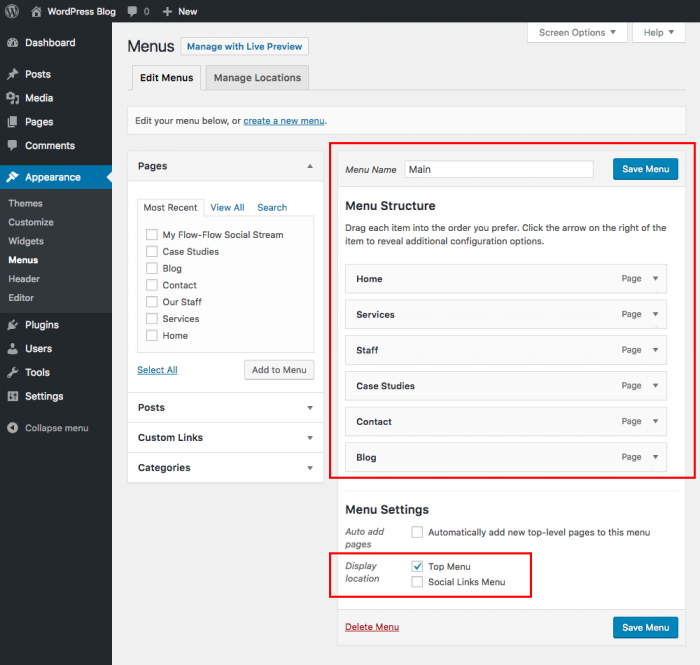
У темы, используемой по умолчанию, есть запасной вариант меню WordPress. Но не все разработчики реализовали подобный функционал в своих темах.
Чтобы решить подобную проблему, перейдите в раздел «Внешний вид»> «Меню».
- Убедитесь в наличии меню. Если его нет, то нужно создать новое.
- Убедитесь, что меню задано местоположение. За него отвечает параметр «Показать местонахождение». В нем перечислены области для вывода меню, которые поддерживает тема. Убедитесь в том, что вы выбрали правильный вариант.
500 Internal Server Error
Одна из распространенных причин возникновения данной ошибки – неправильно настроенный конфигурационный файл .htaccess, расположенный в корневой директории сайта. Есть 3 варианта решения:
1. Если вы перед тем, как возникла ошибка, вносили изменения, зайдите на сервер, откройте файл .htaccess в блокноте и удалите последние добавленные строки кода.
2. Удалите данный файл и зайдите в «Настройки» WordPress, кликните по вкладке «Постоянные ссылки» и нажмите кнопку «Сохранить». В корневой директории будет создан новый файл, и сайт будет работать в прежнем режиме.
3. Можно просмотреть отчет в файле error_log, который ведется по умолчанию хостингом и находится в корневой директории сайта.
Правильное выравнивание боковой панели
Эта ошибка WordPress будет видна на боковой панели, отображаемой под содержимым страницы, а не рядом с ней. Она может возникнуть, когда пользователь добавляет фрагмент кода в исходный код и забывает закрыть тег html div. Это изменит макет темы.
Просмотрите все, что вы недавно изменили. Вы добавили плагин или изменили HTML. Или, если страница, на которой возникает ошибка, является блоками. Убедитесь, что они закрыты. Отличным подспорьем в поиске этой ошибки, является W3 Validator.
Отсутствующие кнопки
Если в визуальном редакторе WordPress вместо кнопок отображается белое поле, ошибка приводит к неправильной работе файлов JavaScript или TinyMCE.
Сначала попробуйте очистить кеш браузера. Другой вариант — использовать другой браузер.
Если это не сработает, замените файлы TinyMCE. Проблема могла возникнуть во время установки или обновления. Повторно отправьте файл / wp-includes / js / tinymce /.
Если ошибка все еще присутствует, откройте wp-config.php и поверх файла сразу после открывающего тега php добавьте:
определить (‘CONCATENATE_SCRIPTS’, ложь);
Ошибка из-за нехватки памяти
Если ваша память PHP закончилась, это может выглядеть как вышеупомянутый белый экран смерти. В качестве альтернативы на экране появляется сообщение об ошибке:
Неустранимая ошибка: допустимый объем памяти 33554432 байт исчерпан.
Попытаемся выделить 2348617 байт в
/home/username/public_html/site1/wp-includes/plugin.php.
Вашему скрипту WordPress или плагину не хватает памяти. Исправьте ошибки, которые вы делаете с доступом по FTP. Найдите wp-config.php в папке вашего сайта. Загрузите его на свой компьютер и откройте с помощью текстового редактора, например PsPad. В конце файла перед строкой: «Все, хватит редактировать! Удачного ведения блога », введите следующую строку:
Определить (‘WP_MEMORY_LIMIT’, ‘256M’);
Это увеличило лимит памяти PHP на 256 МБ. Сохраните изменения, и загрузите файл обратно в wp-config.php.
Ошибка WordPress: превышено максимальное время выполнения
Эта проблема вызвана тем, что вы достигли максимального значения сервера, установленного при загрузке скрипта PHP. У серверов есть ограниченное время для загрузки скрипта. У некоторых хостов таймауты установлены на более высокие значения, а на других — на более низкие.
Это простой способ решить эту проблему WordPress. Вы можете установить плагин Maximum Execution Time Exceeded. Этот плагин увеличит время загрузки PHP-скриптов до 300 секунд.
Чтобы восстановить файл htaccess, выполните следующие действия. Добавьте строку в файл htaccess:
max_execution_time 300
Если увеличения до 300 секунд недостаточно, увеличьте его до еще большего количества секунд.
Друзья, если у вас возникли какие-либо ошибки, постарайтесь сразу их исправлять (не забывайте создавать резервные копии перед внесением изменений!).
А если у самих не получается, то обращайтесь обязательно в техническую поддержку вашего хостинг-провайдера.
































